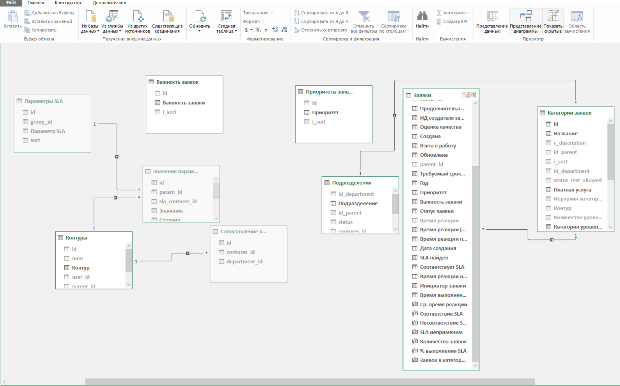На правах рекламы.
Дмитрий Соловьев, руководитель Центра поддержки Office 365 компании АстроСофт
Представьте себе, что вы в любой момент времени можете получить информацию о том, сколько клиентов в воронке продаж, насколько отличается реальный график поступления денежных средств от планируемого, а также какой товар залежался на складе. Вместе с Power BI это становится реальностью! Давайте познакомимся с Power BI поближе.
Power BI — новый облачный сервис от Microsoft, который преобразует данные вашего предприятия в доступную и удобную форму. Вместе с Power BI вы всегда будете в курсе реального положения дел в компании, сможете отслеживать тенденции и принимать решения в нужное время.
Основные ценности Power BI для бизнеса:
- Сокращение трудозатрат на подготовку отчетов.
- Доступ к актуальной информации в нужное время с любого устройства.
- Возможность видеть целостную картину бизнеса в контексте внешних факторов.
Power BI в корне изменяет подход к анализу данных для бизнеса. Если раньше большую часть времени занимало ожидание, пока команда бизнес-аналитиков найдет нужные данные и сформируют из них таблицы, то теперь вы можете за несколько минут подключиться к вашим данным и сформировать понятный интерактивный отчет. Вам не нужно больше ждать и бесконечно шлифовать данные!
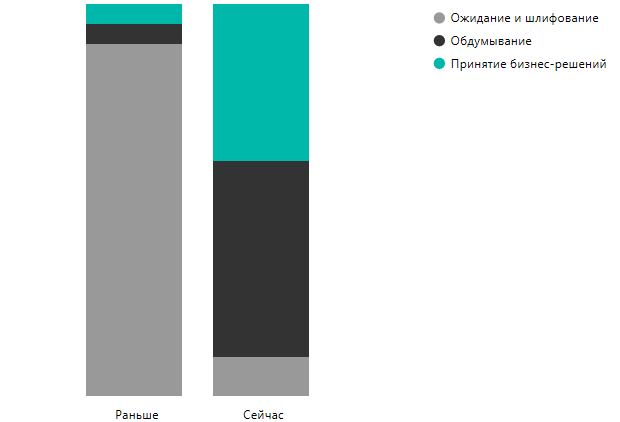
До недавнего времени, как правило, было два способа приведения «сырых» данных к тому виду, в котором они могли помочь принимать бизнес- решения. Но оба способа отнимали очень много времени и средств.
Первый — Ожидание, пока разработчики внедрят систему бизнес-аналитики. Долго и дорого. Стоимость внедрения систем корпоративной бизнес-аналитики как правило начиналась от нескольких миллионов рублей, что приводило к тому, что в компаниях среднего и малого размера период окупаемости таких систем стремился к бесконечности….
Альтернативный способ — Шлифование данных в бесконечных таблицах Excel. Трудоемко, хаотично, много рутины и полная зависимость от специалистов, которые это делают.
Да, у вас может быть первоклассная команда, которая делает для вас все необходимые отчеты, но в случае наличия разных источников данных получается очень сложная сеть взаимосвязанных книг, макросов, скриптов, в которой может разобраться только ее создатель. В итоге вам приходится ждать дни или недели, пока ваши сотрудники создадут нужный отчет или внесут изменения в существующий. При этом такие специалисты зачастую останавливаются в своем развитии, потому что всё время у них уходит на рутинные повторяющиеся операции…
Теперь у вас есть возможность получать актуальные данные в нужный вам момент времени и направить усилия ваших сотрудников на то, что действительно принесет пользу вашему бизнесу!
Power BI позволяет:
- Подключаться к нужным источникам данных за несколько кликов мышью
- Приводить данные в вид, удобный для анализа, за несколько минут
- Объединять между собой данные из разных систем, например статистику по продажам из CRM и данные о посещаемости сайта из Яндекс Метрики.
- Строить интерактивные отчеты, с которыми можно работать с любого устройства, включая iPad и iPhone.
Кликните на картинку, чтобы посмотреть в полном размере.
Начало работы с Power BI. 7 простых шагов
Для начала работы с сервисом вам нужно зарегистрировать тестовую подписку Power BI Pro. Сделать это можно по ссылке.
В рамках тестового периода вы сможете 60 дней использовать полный функционал Power BI, а затем принять решение о покупке.
Также вы можете начать работу с бесплатной версией Power BI, но в этом случае вы не сможете синхронизировать ваши корпоративные источники данных с сервисом.
Если же вы хотите просто посмотреть, как выглядят интерактивные отчеты Power BI, то можете посмотреть примеры здесь.
Итак, что вы можете сделать вместе с Power BI уже сейчас?
1 шаг: получаем данные в несколько кликов
Подключитесь к источнику данных за считанные минуты. Нажмите кнопку Получение данных на панели навигации.
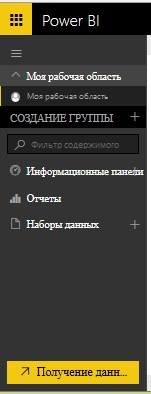
Затем выберите источник
данных: пакет содержимого, файл, базу данных или примеры. Источник данных может
располагаться в вашей организации, локально или в облаке, или в онлайн-службах,
например, Microsoft Dynamics, Salesforce.com, QuickBooks Online или Google
Analytics. Соединять данные вместе очень просто.
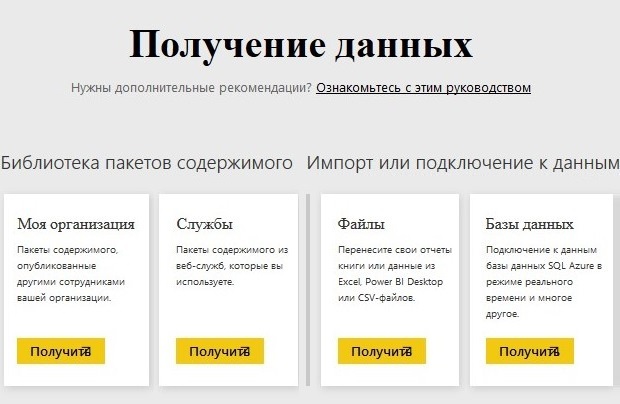
2 шаг: создаем информационные панели
Информационные панели позволяют следить за важной информацией о деятельности организации. Информационная панель в Power BI является подобием панели приборов в автомобиле, на которой выводится важная информация о нем: скорость, уровень топлива и исправность двигателя, только в этом случае приводится информация о вашей компании.
Информационная панель показывает локальные и облачные данные в одном месте. Каждая плитка на информационной панели является визуализацией, созданной на основе одного или нескольких наборов данных.
Посмотреть, как устроена информационная панель, вы можете на готовом примере данных по розничной торговле, который доступен в сервисе Power BI.
Кликните на картинку, чтобы посмотреть в полном размере.
Как создаются информационные панели? Все просто!
Нажмите на иконку Плюс рядом с заголовком «Информационные панели» и введите название.
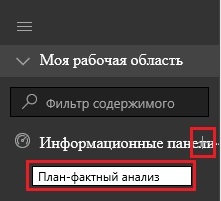
3 шаг: обеспечиваем общий доступ к информационным панелям
Хотите поделиться Вашей информационной панелью со своими коллегами? Без проблем!
Чтобы получить доступ к вашей панели, коллеги должны быть зарегистрированы на портале Power BI (это бесплатно).
Чтобы поделиться вашей информационной панелью с коллегами, нажмите Пригласить и введите адреса электронной почты коллег в верхнем поле. Затем нажмите кнопку «Общий доступ».
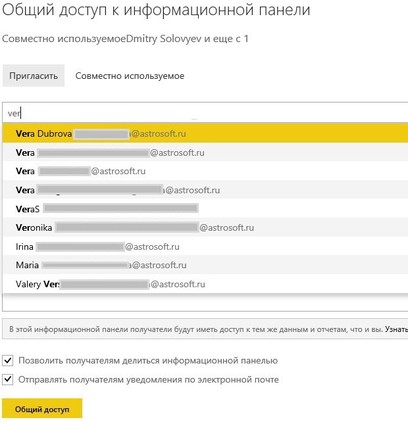
Ваши коллеги получат по электронной почте приглашение со ссылкой на информационную панель и смогут работать с ней.
4 шаг: просматриваем информационные панели на мобильных устройствах
Коллега прислал вам ссылку на информационную панель? Теперь вы можете просмотреть ее на своем мобильном устройстве. Вы сможете исследовать данные, комментировать их и делиться ими с коллегами из любой точки мира. Приложение Power BI доступно на устройствах под управление iOS и Android, работает на всех версиях Windows 8.1 и Windows 10 устройств, таких как планшет Surface Pro.
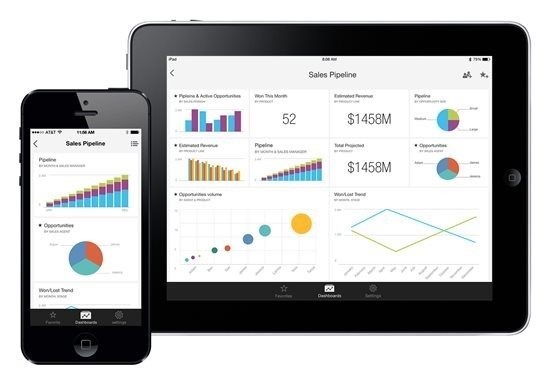
5 шаг: создаем запросы к данным
Вы слышали выражение: «Пусть факты говорят сами за себя»? Но иногда самый быстрый способ получить данные, это задать вопрос. В Power BI вы можете запрашивать данные с использованием естественного языка.
Введите свой запрос в поле на информационной панели. Например: 2014 sales by month and territory as stacked bar.
В процессе набора своего запроса, Power BI выбирает лучшие визуализации для отображения данных по вашему запросу и при этом визуализация динамически изменяется при изменении запроса. Потрясающе!

6 шаг: формируем динамические отчеты
Используйте инструменты Power BI, чтобы впечатлить ваших коллег интуитивно понятным представлением ваших данных. Разные варианты визуализаций предоставляют возможность по-новому взглянуть на ваши данные и оценить их в нужном разрезе.
Чтобы создать новый
отчет, выберите набор данных, чтобы открыть, или щелкните правой кнопкой мыши и
выберите Просмотреть.
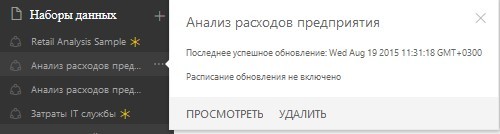
Просмотрите данные и добавьте визуализации.
Закрепите ваши
визуализации на информационной панели нажатием на иконку булавки.
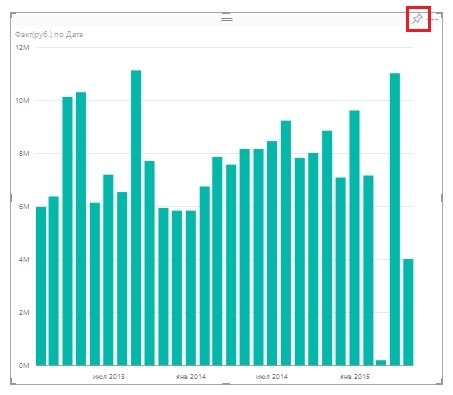
7 шаг: создаем организационные пакеты содержимого
Вместо того, чтобы отправлять отчеты для вашей команды по электронной почте, создавайте отчеты в Power BI и публикуйте их в виде пакетов содержимого.
Содержимое появится в галерее контента и будет доступно коллегам. Пакеты содержимого Power BI имеют свои особенности: интерактивное исследование данных, новые зрительные образы, вопросы естественного языка, а также интеграция с другими источниками данных.
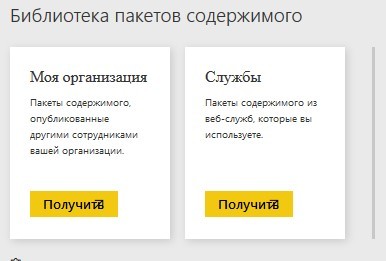
Power BI позволяет любому пользователю получить продуктивные идеи из каких-либо данных в любое время и в любом месте. Начало работы с сервисом займет не более пяти минут, и вы сможете создавать персонализированные информационные панели и отчеты, использовать естественный язык, чтобы найти ответы на свои вопросы и создать привлекательные визуализации, которыми вы можете легко поделиться с коллегами.
Зарегистрируйтесь бесплатно и начните взаимодействовать со своими коллегами прямо сейчас!
Если вы заинтересовались возможностями сервиса Power BI и хотите понять, как он может быть полезен для вашего бизнеса, закажите бесплатную демонстрацию возможностей Power BI на сайте.
АстроСофт рекомендует Microsoft Power BI.
При подготовке статьи использовались материалы корпорации Microsoft Becoming a Power Power BI User in 7 Quick Steps